使用图片编辑软件绘制并打印
1、选择软件:可以使用如Photoshop、Illustrator等专业的图像编辑软件,也可以使用简单的在线绘图工具,如Canva可画等。
2、新建画布:根据需要设置合适的画布大小和分辨率,例如A4纸大小,分辨率为300dpi。
3、绘制算盘框架:使用形状工具中的矩形工具绘制一个长方形作为算盘的外框,在该长方形内部再绘制一条水平的直线作为算盘的横梁,将长方形分为上下两部分,在横梁上方绘制若干个小矩形作为算珠的档位,在横梁下方也绘制相应数量的小矩形作为算珠的活动区域。
4、绘制算珠:在每个档位上绘制算珠,可以用圆形工具绘制不同颜色的圆形来表示上珠和下珠,例如用红色圆形表示上珠,蓝色圆形表示下珠,上珠一般较大,直径可以设置为档位高度的三分之一左右;下珠较小,直径可以是上珠的一半左右,按照算盘的规则,在每个档位上方绘制2个上珠,下方绘制5个下珠。
5、调整排版与打印设置:将绘制好的算盘图形进行排版布局,使其在页面上居中显示,并留出适当的页边距,设置打印参数,如纸张方向、缩放比例等,确保打印效果符合预期,连接打印机进行打印即可。
利用文字处理软件制作表格并打印
1、打开软件:打开Microsoft Word、WPS文字等文字处理软件。
2、插入表格:点击“插入”选项卡中的“表格”按钮,根据需要插入一个适当行数和列数的表格,可以插入一个3行7列的表格来表示一个简易的算盘,第一行作为横梁,第二行表示上珠,第三行表示下珠。
3、调整表格格式:选中整个表格,右键点击选择“表格属性”,在弹出的对话框中设置表格的行高和列宽,使表格看起来更像算盘,还可以设置表格的边框线条粗细和颜色,以及单元格的填充颜色等,以增强视觉效果。
4、:在第一行的单元格中输入短横线或破折号来表示横梁,在第二行的每个单元格中输入数字“5”来代表上珠,并将其字体颜色设置为红色,字号适当加大,在第三行的每个单元格中输入数字“1”来代表下珠,字体颜色设置为蓝色。
5、打印设置:完成表格制作后,点击“文件”菜单中的“打印”选项,设置打印参数,如纸张大小、打印方向等,然后点击“打印”按钮即可将制作好的算盘表格打印出来。
从网络搜索图片打印
1、搜索图片:在搜索引擎中输入关键词,如“小学数学算盘图片”“儿童学习算盘图”等,找到合适的算盘图片资源。
2、选择图片:浏览搜索结果,选择清晰、准确、符合教学要求的算盘图片,注意图片的分辨率和质量,以确保打印效果良好。
3、下载与打印:点击图片进入详情页面,右键点击图片选择“另存为”,将图片保存到本地电脑,使用图片查看器或打印机自带的打印功能,打开保存的图片并进行打印设置,如纸张大小、打印质量等,最后点击“打印”按钮完成打印。


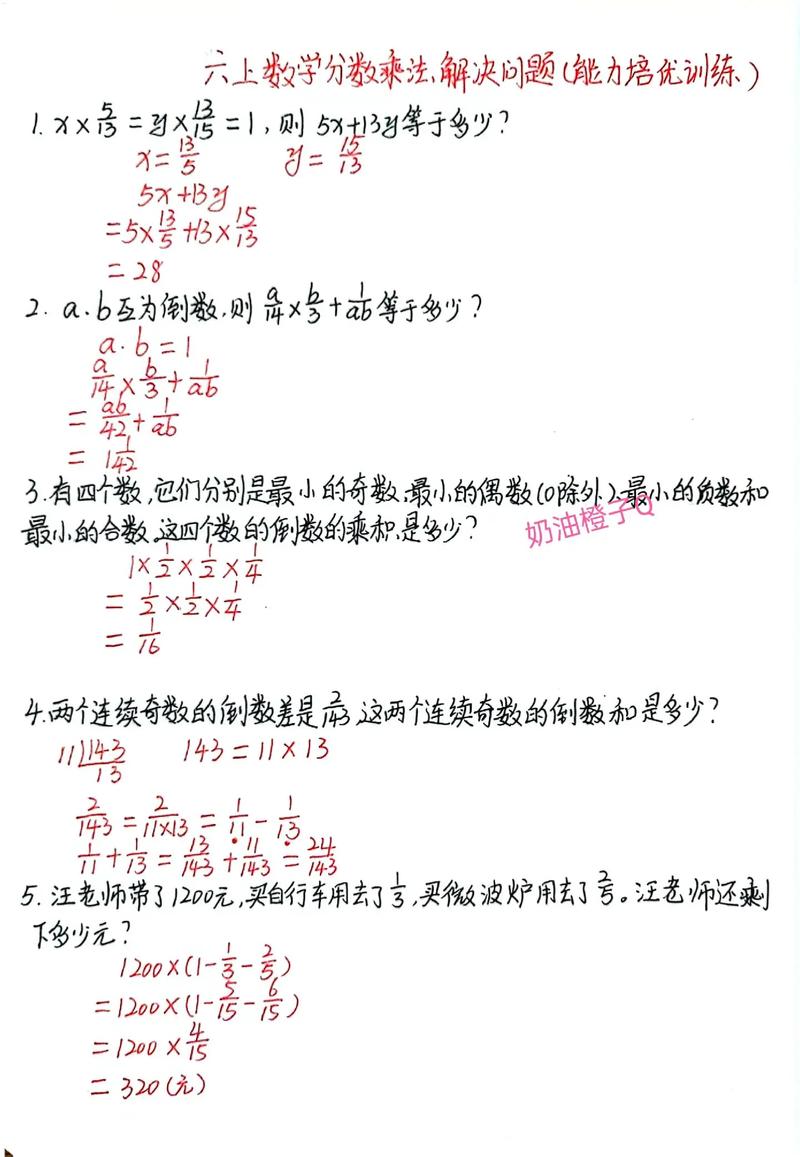

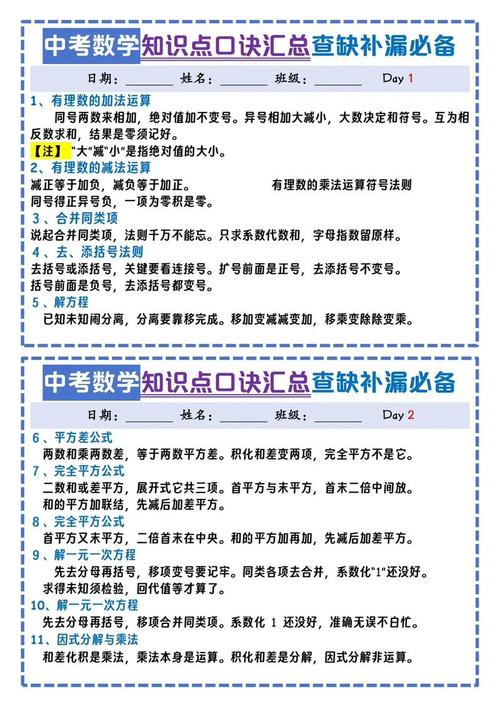
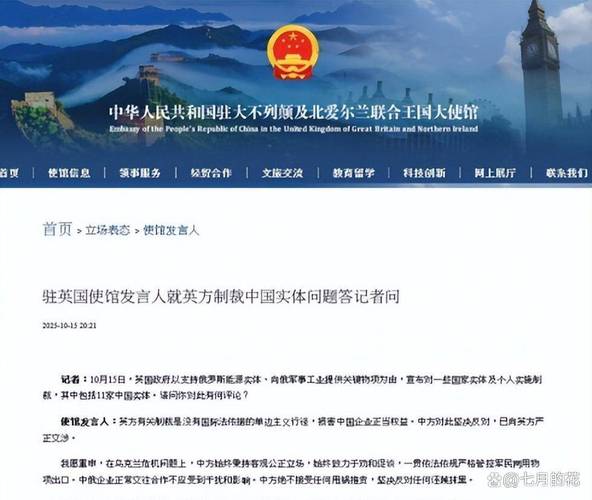
可以通过搜索引擎查找相关教学资源网站,下载适合的数学算盘的模板,然后使用彩色打印机进行高质量印刷即可获得清晰的小学生的数学计算盘图供学生使用学习加减法运算等数学知识技能了!